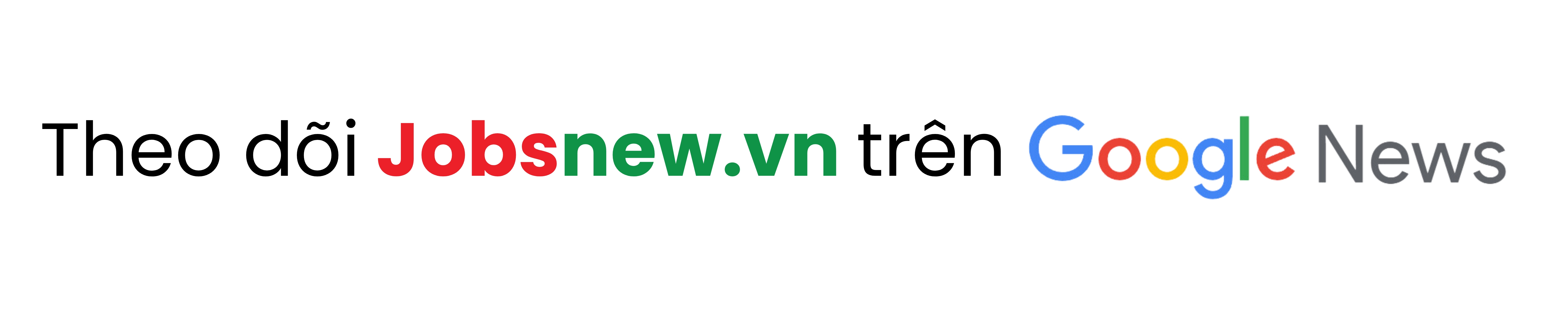Thực hiện chuyển đổi file PDF sang Word là bước cần thiết nếu bạn muốn chỉnh sửa nội dung của một tài liệu PDF. Vậy làm thế nào để bạn chuyển đổi PDF sang Word nhanh mà vẫn đảm bảo tính chính xác? Nếu đang gặp rắc rối với vấn đề này, bạn hãy tham khảo cách thực hiện trong bài viết dưới đây của Jobsnew.
1. Tổng quan về tính năng và nhu cầu chuyển đổi file PDF sang Word
Hai dạng tài liệu là PDF và Word được sử dụng phổ biến trong học tập và làm việc. Tùy vào nhu cầu công việc khác nhau, PDF và Word sẽ được chuyển đổi linh hoạt sao cho thuận tiện nhất với người dùng. Khi nào người dùng sẽ cần chuyển đổi file PDF sang Word để sử dụng và ưu, nhược điểm của 2 định dạng này là gì sẽ được trình bày dưới đây.
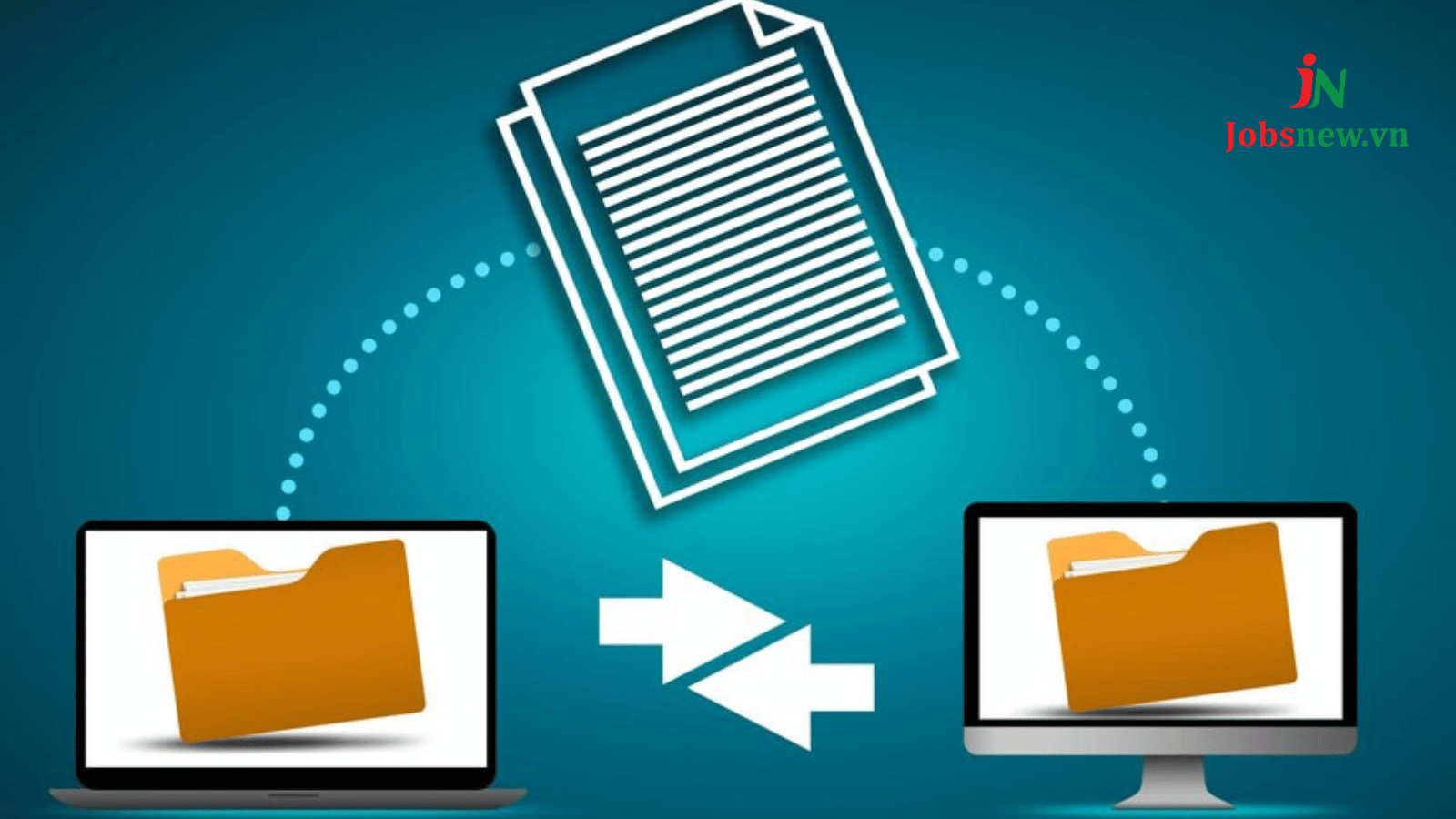
1.1. Lý do phổ biến của việc chuyển đổi PDF sang Word
Trong nhiều trường hợp, bạn muốn chỉnh sửa một tài liệu có sẵn dưới dạng PDF, tuy nhiên file PDF lại không thể chỉnh sửa được. Việc cách gõ lại toàn bộ file PDF sang Word thì tốn rất nhiều thời gian, công sức. Biện pháp chuyển đổi file PDF sang Word là cách thuận tiện nhất giúp bạn có ngay tài liệu Word từ file PDF.
1.2. So sánh PDF và Word: Ưu và nhược điểm
Sự khác nhau về ưu nhược điểm của 2 dạng tài liệu này là gì? Dưới đây là bảng so sánh giữa Word và PDF người đọc có thể tham khảo:
| Word | ||
| Ưu điểm | Bảo toàn tuyệt đối cấu trúc, định dạng, phông chữ,… của tài liệu khi chia sẻ qua lại | Cho phép chỉnh sửa nội dung một cách linh hoạt và dễ dàng |
| Nhược điểm | Không thể chỉnh sửa trực tiếp trên PDF | Khi chuyển qua lại có khả năng bị lỗi phông chữ, định dạng,… do người dùng khác nhau dùng nhiều phiên bản khác nhau |
2. Các phương pháp chuyển đổi PDF sang Word trực tuyến và miễn phí
Hiện nay, rất nhiều công cụ có khả năng hỗ trợ bạn chuyển đổi từ file PDF sang Word. Nếu bạn mong muốn sử dụng một công cụ nhanh, tiện dụng, bạn có thể tham khảo các công cụ chuyển đổi file PDF sang Word miễn phí, trực tuyến dưới đây.

2.1. Sử dụng Smallpdf, pdf2doc và pdfcandy: Hướng dẫn nhanh và chi tiết
Bạn có thể dễ dàng tìm và sử dụng các công cụ như Smallpdf, pdf2doc, pdfcandy từ thanh công cụ tìm kiếm của Google mà không cần tải xuống. Cách bạn có thể chuyển đổi file PDF sang Word bằng các công cụ này là:
- Bước 1: Bạn vào mục “chuyển PDF sang Word/ PDF to Word Converter” trên các trang web này.
- Bước 2: Sau đó, bạn tải tài liệu PDF cần chuyển sang Word lên và chọn “Chuyển đổi/Convert”.
- Bước 3: Bạn thực hiện tải tài liệu đã chuyển đổi sang Word về máy để sử dụng.
2.2. Chuyển đổi trực tuyến bằng Foxit và Convertpdftoword.net
Foxit và Convertpdftoword.net là các trang không chỉ hỗ trợ chuyển đổi từ Word sang PDF nhanh chóng mà còn cho phép bạn chỉnh sửa trực tiếp trên bản PDF. Dưới đây là cách chuyển đổi file PDF sang Word sử dụng các công cụ này:
- Bước 1: Bạn tải tài liệu PDF lên các trang này.
- Bước 2: Tùy vào nhu cầu, bạn có thể lựa chọn chỉnh sửa PDF trực tiếp hoặc chuyển đổi PDF sang Word.
- Bước 3: Bạn thực hiện tải và chuyển đổi tài liệu PDF sang bản Word về đề tiếp tục sử dụng.
3. Phương pháp chuyển đổi PDF sang Word bằng phần mềm và ứng dụng
Bạn cũng có thể sử dụng các phần mềm hoặc ứng dụng soạn thảo văn bản như Microsoft Word và Google Docs để chuyển từ file PDF sang Word. Hướng dẫn cụ thể về các bước thực hiện được tổng hợp dưới đây.

3.1. Chuyển đổi PDF sang Word bằng Microsoft Word
Microsoft Word cho phép người dùng chuyển đổi qua lại giữa PDF và Doc mà không cần sử dụng thêm một công cụ thứ 3. Các bước để chuyển đổi từ file PDF sang Doc trên phần mềm này là:
- Bước 1: Bạn mở Microsoft Word.
- Bước 2: Trên giao diện Word, bạn chọn File\ Open và mở file PDF cần chuyển.
- Bước 3: Ban nhấn OK trên hộp thoại cảnh báo chuyển đổi từ PDF sang Word.
- Bước 4: Word sẽ tự động mở và chuyển đổi file PDF sang Word chỉnh sửa được.
3.2. Sử dụng Google Docs để chuyển đổi mà không lỗi Font
Bạn cũng có thể dùng công cụ Google Docs để chuyển đổi tài liệu PDF sang dạng Word. Sau đây là cách chuyển đổi file PDF sang Word với công cụ này:
- Bước 1: Bạn thực hiện tải tài liệu PDF cần được chuyển đổi lên Google Drive.
- Bước 2: Sau khi tải lên, bạn nhấp chuột phải vào tài liệu đó, chọn Mở bằng Google Tài liệu.
- Bước 3: Bạn có thể chỉnh sửa trực tiếp trên Docs hoặc tải xuống dưới dạng Word để chỉnh sửa.
4. Lợi ích và giới hạn của các phương pháp chuyển đổi
Như vậy, có rất nhiều các công cụ mà bạn có thể lựa chọn để chuyển đổi file PDF sang Word. Để hỗ trợ bạn đưa ra lựa chọn hợp lý, dưới đây tổng hợp cho bạn các lợi ích và giới hạn của các công cụ trực tuyến và phần mềm.

4.1. Đánh giá hiệu quả và độ chính xác
Giữa các công cụ trực tuyến và phần mềm soạn thảo, đâu là sự lựa chọn có hiệu quả và độ chính xác cao hơn? Nhìn chung, so với các phần mềm soạn thảo văn bản như Word hay Google Docs, các phần mềm trực tuyến tập trung công nghệ tiên tiến cho việc nhận diện văn bản và thực hiện chuyển đổi sang Word. Do đó, các công cụ trực tuyến sẽ có phần trăm chính xác nhỉnh hơn so với các phần mềm soạn thảo.
4.2. Tính tiện lợi và tốc độ chuyển đổi
So về sự tiện lợi và tốc độ thực hiện, các phần mềm soạn thảo có nhiều điểm cộng hơn. Với các công cụ này, bạn có thể thực hiện chuyển đổi file PDF sang Word chỉnh sửa được nhanh chóng mà không cần lên trình duyệt tìm kiếm và cũng không cần phải tải xuống tài liệu.
5. Kết luận
Sau khi so sánh các phương pháp, tôi có một số đánh giá về việc người dùng nên chọn công cụ nào để chuyển đổi tài liệu PDF sang Word hiệu quả. Bạn có thể tham khảo ý kiến cụ thể dưới đây:
5.1. So sánh và đánh giá phương pháp tốt nhất
Trong trường hợp sử dụng không có kết nối mạng, các công cụ Microsoft Word và Google Docs sẽ là lựa chọn duy nhất. Bên cạnh đó, các công cụ trực tuyến sẽ cho bạn phiên bản tài liệu Word hoàn thiện hơn nhờ công nghệ tiên tiến.
5.2. Khuyến nghị về cách tiếp cận lý tưởng cho nhu cầu cụ thể
Nếu bạn muốn một công cụ chuyển đổi thuận tiện, không phải kết nối mạng hay tải xuống, các phần mềm chuyển đổi file PDF sang Word như Microsoft Word sẽ phù hợp với bạn. Trong trường hợp file PDF của bạn chứa định dạng khó, hãy sử dụng những phần mềm trực tuyến để đảm bảo độ hoàn thiện cao nhất.
Bài viết trên đây của Jobsnew tổng hợp cho người đọc hướng dẫn chuyển đổi file PDF sang Word chi tiết. Hy vọng rằng, bài viết này hữu ích với bạn và giúp bạn hoàn thành công việc liên quan đến tài liệu hiệu quả. Nếu bạn muốn tìm hiểu thêm các kỹ năng xử lý tài liệu, theo dõi Jobsnew Blog ngay!